
YouTube 在近日在介面與操作上推出了 4 項內容的更新,包括加入了微光模式、提供雙指放大、精準跳轉以及互動介面與播放清單的呈現方式調整。
這篇文章我們就帶大家來看看,最新的 YouTube 更新後的 4 大特色介面與功能。
01. YouTube 加入微光效果
YouTube 最新的微光效果會讓影片在深色模式的情況下,周圍不會呈現死黑,會搭配影片的畫面、顏色,讓影片邊框四周出現像是影片外溢的效果。
下面直接來看比較會更清楚。
舊版的 YouTube 在影片播放時,影片的四周就是很單純的深黑色,但是新版 YouTube 在影片的四周會有淡淡且模糊的影片畫面溢出效果,使用動態色彩取樣技術,讓 YouTube 在影片播放的同時,四周的背景可以配合影片進行調整,讓整體的畫面看起來更加自然。
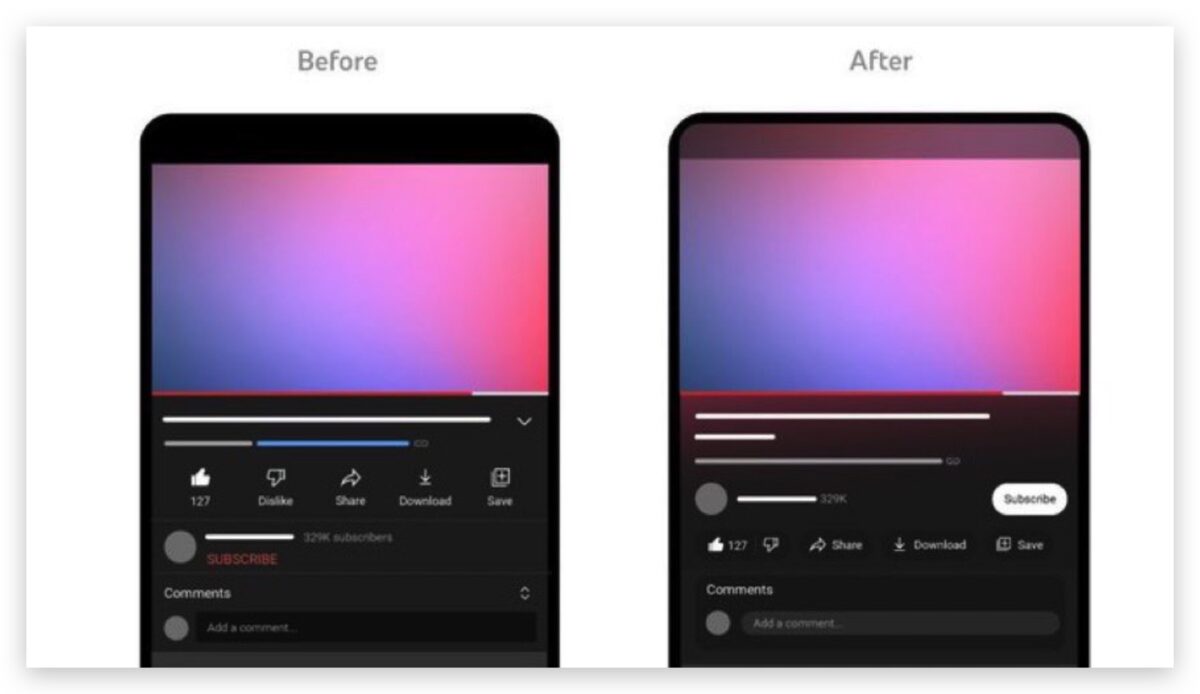
上面這是示意圖,實際在 YouTube App 上使用的的話就會像下圖這樣的效果,你可以看到包含影片的上方以及下方標題的部分,底色都有影片畫面的延伸感。
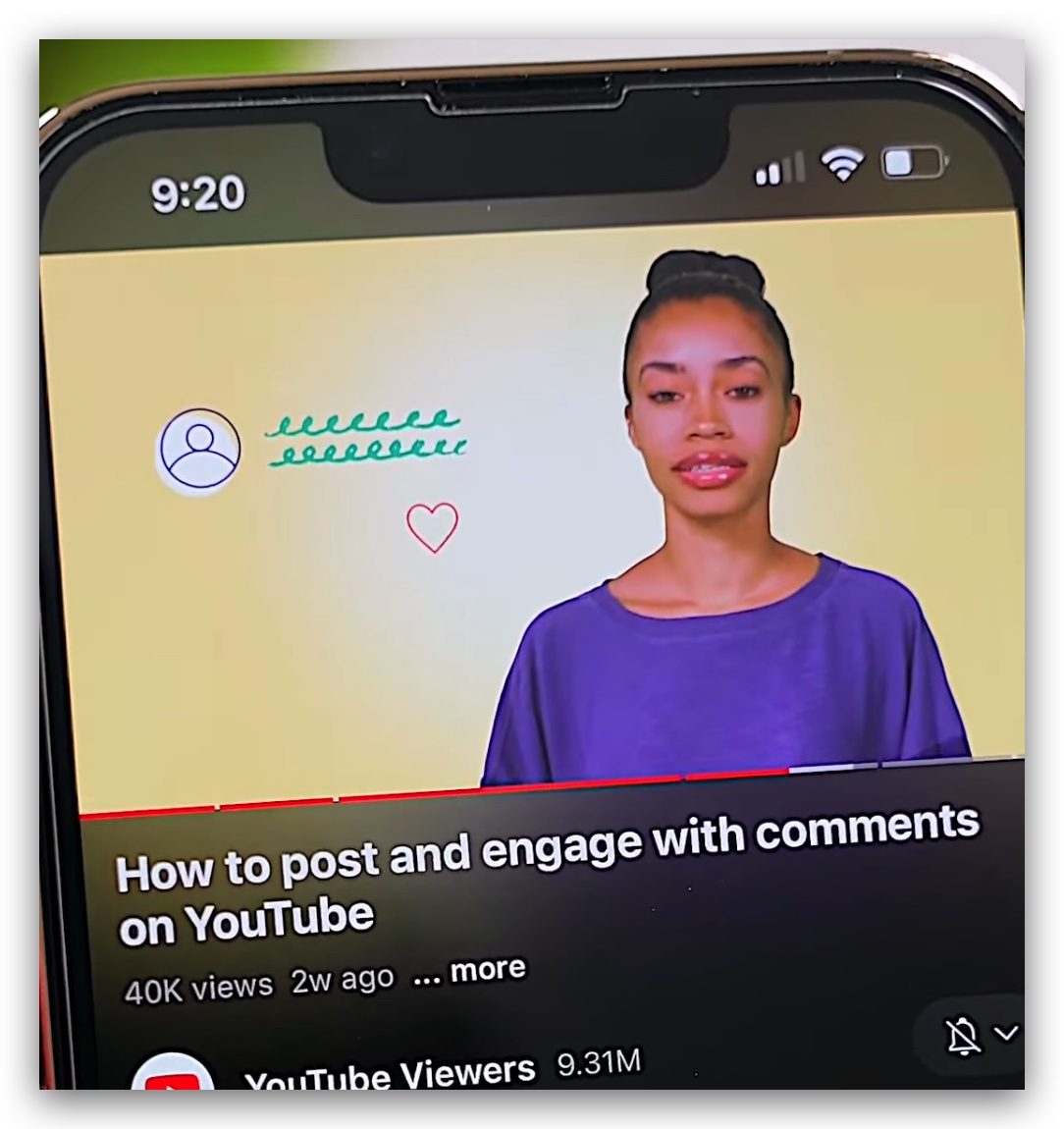
YouTube 新版的微光效果在 Android、iOS 以及網頁版 YouTube 上都可以使用,只要開啟深色模式,微光效果就會自動啟用,但如果是淺色模式下則無法使用微光效果。
- 支援 Android 版 YouTube App 使用
- 支援 iOS 版 YouTube App 使用
- 支援網頁版 YouTube
02. 利用雙指縮放影片
新版的 YouTube 還可以在觀看影片的同時,利用雙指的操作手勢來放大影片,最多可以有至少 5 倍的放大效果,對於想要看清楚操作細節的影片部分相當好用。
透過雙指放大的功能,可以讓畫面佔滿整個螢幕,就不會看到四周的黑邊,也是一種變相的全螢幕效果。
這項功能在之前就有提供給 Premium 訂閱使用者進行測試,在不久前結束測試後,如今正式開放給所有 YouTube 使用者使用。
但要注意的是,雙指放大的功能只能用在行動裝置和平板電腦上的 YouTube 應用程式。你可以使用雙指撥動功能,以全螢幕播放影片和直播內容。
- 支援 Android 版 YouTube App 使用
- 支援 iOS 版 YouTube App 使用
03. 可以精確跳轉畫面
新版 YouTube 提供精確跳轉畫面的功能,讓使用者可以在下方的時間軸上,以更準確的方式快轉到想要的片段。
你可以把時間軸向上滑開,就可以看到影片每一個影格的縮圖,透過縮圖的方式就可以更清楚地找到想要快轉的位置。這項功能有點像是 iPhone 上面要快轉影片時,手指頭按住不放,就可以選擇更精確的影格來快轉。
YouTube 的精確快轉功能可以在 Android、iOS 的 YouTube App 以及網頁版的 YouTube 上使用。
- 支援 Android 版 YouTube App 使用
- 支援 iOS 版 YouTube App 使用
- 支援電腦網頁版 YouTube 使用
04. 更新畫面上的部分圖示
新版的 YouTube 調整了畫面上部分的圖示,包含包提下方的按讚、訂閱、分享按鈕也都重新設計過,根據 YouTube 在官方 Blog 上的說法,新的設計對頻繁的操作進行格式化,例如分享和下載的按鈕,以儘量減少使用者在觀影時的分心。訂閱按鈕也重新設計:新的形狀和高對比度使其能夠更容易被看見,雖然不再是紅色,但還是很容易找到。
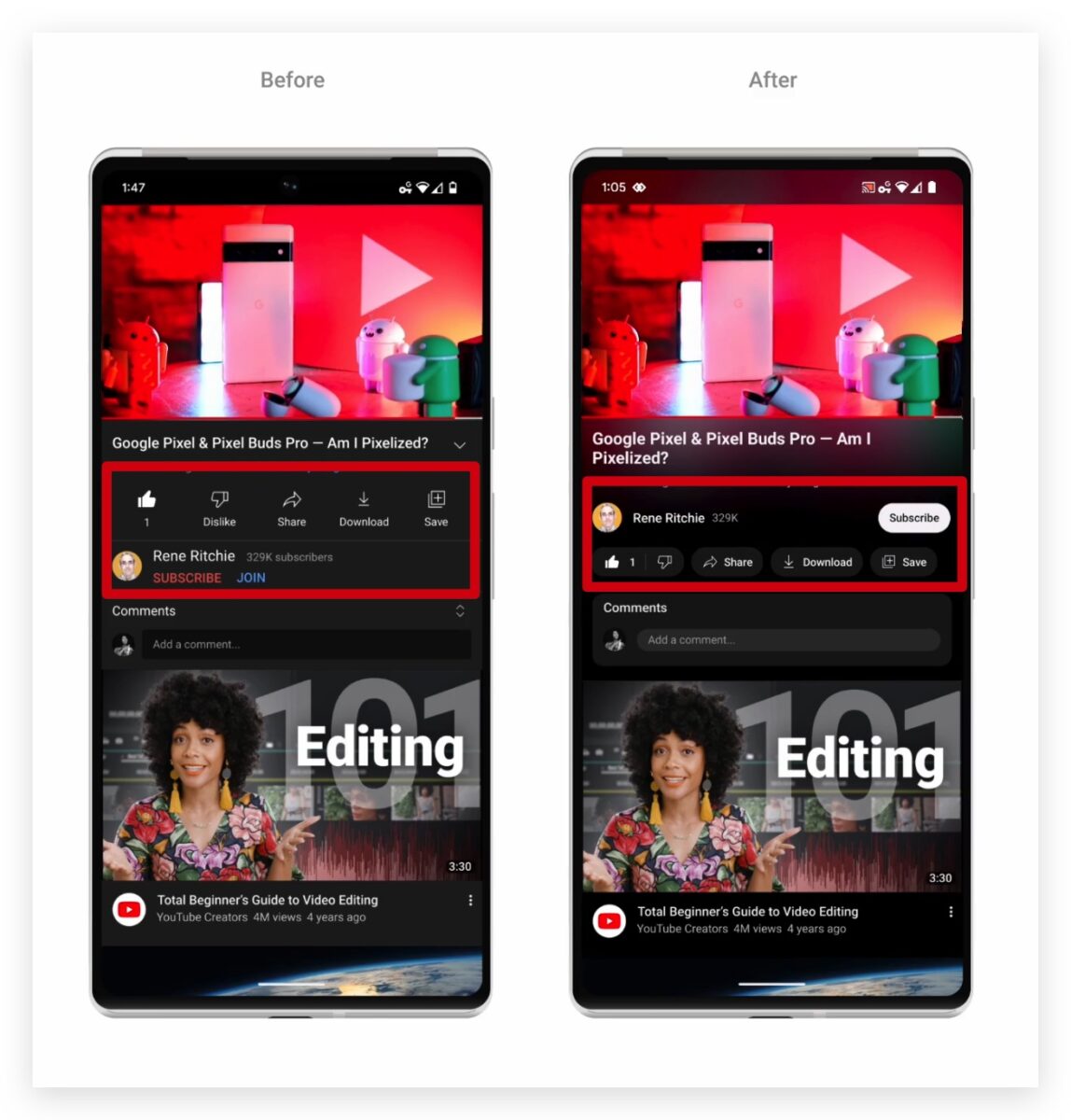
以上就是帶大家了解 YouTube 在近日更新之後的 4 大新功能與特色,不過我們實際測試了一下,目前這 4 大更新後的功能與特色在台灣都還沒有開放使用,但是國外確實已經有不少使用者的 YouTube 可以使用了,所以應該是依照不同的地區逐步開放,大家如果期待使用這些新功能的話,可以隨時注意一下,如果台灣開放的時候我們也會和大家更新資訊。